
Samarbeta i ett delat dokument i Pages för iCloud
Oavsett om du är ägaren av ett delat dokument eller har bjudits in till samarbete kan du se redigeringar som gjorts av andra i realtid, gömma eller visa redigeringsaktivitet, m.m.
Antalet personer som redigerar eller visar dokumentet (förutom du själv) visas vid knappen Samarbeta ![]() i verktygsfältet, och deras namn (eller e-postadresser eller telefonnummer) visas i deltagarlistan.
i verktygsfältet, och deras namn (eller e-postadresser eller telefonnummer) visas i deltagarlistan.
Acceptera en inbjudan till att samarbeta
Klicka (eller tryck om du tittar på inbjudan på en iPhone eller iPad) på länken i e-postmeddelandet, meddelandet eller inlägget du fick.
Logga in om du uppmanas till det och följ instruktionerna som visas.
Dokumentet visas beroende på följande:
På en Mac: Dokumentet öppnas i Pages för iCloud eller i Pages för Mac. Läs mer om minimisystemkraven i Introduktion till samarbete i Pages för iCloud.
På iCloud.com på en Mac- eller Windows-dator: Om du är inloggad på iCloud.com öppnas dokumentet i Pages för iCloud och läggs till i din dokumenthanterare och iCloud Drive.
På en iPhone med iOS 12 eller senare och Pages 10.0 eller senare: Dokumentet öppnas i Pages på din enhet och läggs till i dokumenthanteraren.
På en iPad med iOS 12, iPadOS 13 eller senare och Pages 10.0 eller senare: Dokumentet öppnas i Pages på din enhet och läggs till i dokumenthanteraren.
På en Android-enhet, eller en enhet utan iOS 12, iPadOS 13 eller senare och Pages 10.0 eller senare: Dokumentet öppnas i en webbläsare som stöds där du kan visa men inte redigera det.
Om du har problem med att acceptera en inbjudan, då ska du se till att du uppfyller iCloud:s och systemkraven.
Samarbeta i ett delat dokument
Öppna det delade dokumentet.
Om du inte ser dokumentet du letar efter i dokumenthanteraren klickar du på länken i e-postmeddelandet, meddelandet eller inlägget som du fått och loggar in på iCloud.com om du uppmanas till det.
Om du inte kan öppna dokumentet läser du Acceptera en inbjudan till att samarbeta.
Redigera dokumentet.
Ändringar som du och andra gör i dokumentet införs i realtid. Färgade markörer och färgade markeringar av text och objekt visar var andra redigerar just nu.
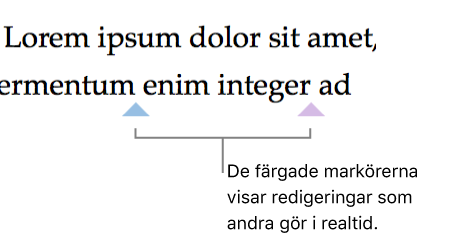
Obs! Om ett delat dokument använder formateringskonventioner för ett annat språk än ditt primära språk visas ett meddelande vid dokumentets nederkant där det anges vilken formatering som används.
Gör något av följande:
Se vem som arbetar i dokumentet: Klicka på knappen Samarbeta
 i verktygsfältet för att se deltagarlistan, som visar vem som har anslutit sig till dokumentet och vem som för närvarande redigerar eller visar det.
i verktygsfältet för att se deltagarlistan, som visar vem som har anslutit sig till dokumentet och vem som för närvarande redigerar eller visar det. Om du är ägaren och åtkomsten är inställd på "Bara personer som du bjuder in" ser du e-postadressen eller telefonnumret (istället för namnet) för personer som du bjudit in men som ännu inte öppnat dokumentet.
Följ någons redigeringar: Klickade på den färgade punkten till höger om namnet för att se var den personer arbetar. Om du inte ser en färgad punkt har personen inte dokumentet öppet.
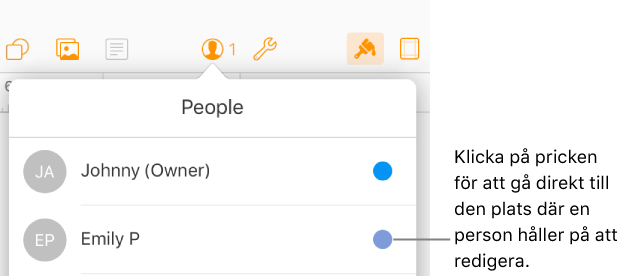
Dölja eller visa aktivitet (färgade markörer eller val): Klicka på knappen Visa
 i verktygsfältet, och välj sedan Göm samarbetsaktivitet eller Visa samarbetsaktivitet.
i verktygsfältet, och välj sedan Göm samarbetsaktivitet eller Visa samarbetsaktivitet.
Avregistrering från ett delat dokument
Om du inte längre vill ha tillgång till ett dokument som delats med dig kan du avregistrera dig från deltagarlistan.
Gör något av följande:
Med dokumentet öppet: Klicka på Samarbeta
 i verktygsfältet.
i verktygsfältet.I dokumenthanteraren: Klicka på Delat (till vänster) och välj sedan dokumentet. Klicka på knappen Mer
 och välj sedan Samarbetsinformation.
och välj sedan Samarbetsinformation.
Flytta markören över ditt namn och klicka på de tre punkterna som visas och välj sedan Ta bort mig.
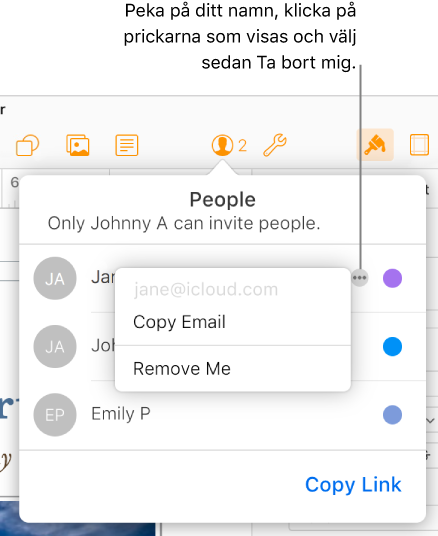
Om du avregistrerar din åtkomst tas ditt namn bort från deltagarlistan och ditt dokument raderas från iCloud Drive. Om du senare vill komma åt dokumentet på nytt klickar du på den ursprungliga länken för att öppna det.
Hitta dokument som andra har delat med dig.
Försök med något av följande:
Hitta länken för det delade dokumentet som skickades till dig (exempelvis i det ursprungliga e-postmeddelandet eller texten) och klicka på den.
Om du har öppnat dokumentet tidigare klickar du på Delat till vänster om dokumenthanteraren och letar reda på dokumentet. Om det finns flera delade dokument än vad som får plats i den aktuella vyn, klickar du på Visa alla i det övre högra hörnet.
Om du raderar ett delat dokument från dokumenthanteraren och senare vill se det igen, klicka på den ursprungliga länken som du fick. Förutsatt att ägaren fortfarande delar dokumentet, visas dokumentet i dokumenthanteraren igen.